Copy & Paste Berkali-kali? Disini ada cara gampangnya!
Apa itu Clipboard?
Clipboard adalah tempat penyimpanan sementara untuk teks yang disalin, contohnya ketika kamu menyalin kata-kata "cara melihat clipboard" menggunakan tombol [CTRL+C]. Nantinya, kamu bisa menggunakan teks tersebut untuk ditempelkan atau dipaste di tempat lain seperti editor teks.Meskipun kamu hanya menyalin kata-kata tersebut sekali, kamu bisa menggunakan teks tersebut berulang kali selama data yang disalin tidak di-update dengan data baru atau hilang karena perangkat dimatikan.
Baca Juga:
Cara Bulk Rename File di Komputer (Tanpa Aplikasi)
Cara Farming Rune di Elden Ring:Nightreign PC
Bagaimana cara menampilkan clipboard di laptop/PC?
Apakah clipboard bisa di lihat? jawabanya adalah bisa. Untuk mengakses clipboard dilaptop sebenarnya cukup mudah, terlebih untuk perangkat komputer keluaran terbaru.Misalnya di Windows 11, cara melihat clipboard sangat mudah cukup menggunakan command {Windows + V}. Maka nanti akan muncul direktori sementara dari text yang sudah kamu salin sebelumnya.
Dalam command keyboard tersebut, kita tidak hanya dapat menggunakan clipboard saja, berikut fitur yang di sediakan dalam windows clipboard.
- Most Recently Used: Pada bagian ini berisi emoji/simbol yang terakhir kita gunakan.
- Emoji: Misal kamu pakai Word dan butuh emoji, di windows clipboard ini kamu bisa pakai emoji, seperti ini contohnya 😭.
- Gif: Dalam update terbaru windows clipboard juga menyediakan animasi Gif dari tenor, contohnya seperti berikut:
- Kaomoji: Kaomoji juga ada disini jadi (❁´◡`❁)
- Simbol: Selain itu juga di windows clipboard tersedia simbol, seperti bahasa, matematik, keuangan dan lain sebagainya. Jadi kita ngak perlu ribet pakai aplikasi character map jika butuh simbol-simbol sederhana. Contoh simbol yang tersedia (©,®,℗,✓,✕,⌀,¥,€,æ,ë,↹,⇲,⅛,∉,⨍,θ)
Video Tutorial Mengaktifkan Clipboard Komputer
Kelebihan Windows Clipboard
Berbicara kelebihan windows clipboard, memiliki beberapa kelebihan
- Mudah digunakan
- Sudah terintegrasi dari sistem windows 11
- Singkronasi antar perangkat
- Suggested action (rekomendasi pengisian nama,telepon, tanggal dll ketika mengisi formulir)
- Histori dapat di pin agar tidak hilang.
Kekurangan Dari Windows Clipboard
- Keterbatasan: hanya dapat menampung 26 histori.
- Clipboard Tidak dapat disimpan.
- Belum memiliki fitur sticky atau melayang di atas aplikasi lain.
Untuk mengatasi kekurangan ini, ada aplikasi yang bisa kamu pakai, namanya Ditto Clipboard. Ditto Clipboard bisa menampung lebih dari 100 histori dan memiliki fitur sticky. Ditto Clipboard compatibel di windows 11 dan pastinya akan mengatasi kekurangan dari Windows Clipboard sekarang.
Cara Mengaktifkan Windowns Clipboard di Windows 10 dan 11
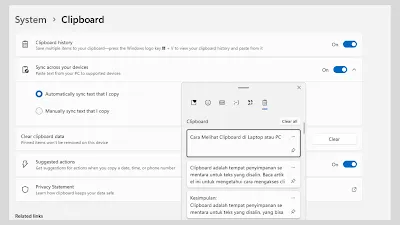 |
Win+S ketik "clipboard setting" enter, kemudian aktifkan Clipboard History
Dengan begitu kamu sudah bisa menggunakan action Windows + V untuk melihat histori clipboard kamu.
Kesimpulan
Clipboard adalah tempat penyimpanan sementara untuk teks yang disalin, yang bisa digunakan untuk menempelkan atau mempaste teks di tempat lain. Di Windows 11, cara melihat clipboard sangat mudah menggunakan command {Windows + V}. Selain itu, Windows Clipboard juga menyediakan fitur Most Recently Used, Emoji, Gif, Kaomoji, dan Simbol yang dapat diakses dengan menggunakan {Windows + V}. Windows Clipboard memiliki kelebihan seperti mudah digunakan, terintegrasi dengan sistem Windows 11, dan dapat disinkronisasi antar perangkat. Namun, Windows Clipboard juga memiliki kekurangan seperti keterbatasan hanya dapat menampung 26 histori dan tidak dapat disimpan. Untuk mengatasi kekurangan tersebut, ada aplikasi Ditto Clipboard yang bisa digunakan.


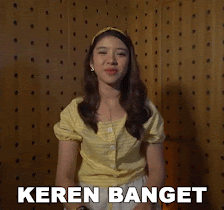
Thanks bang, ngebantu banget tipsnya ngebantu banget buat tugas repetitip
BalasHapusuntuk windows 8 ada gak bang?
BalasHapus